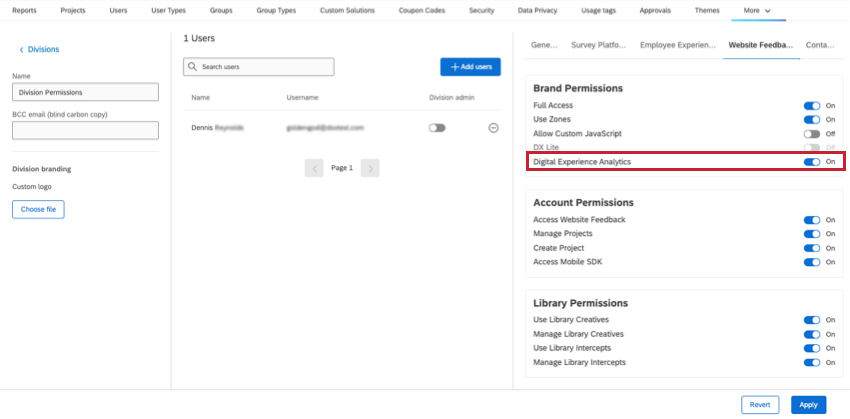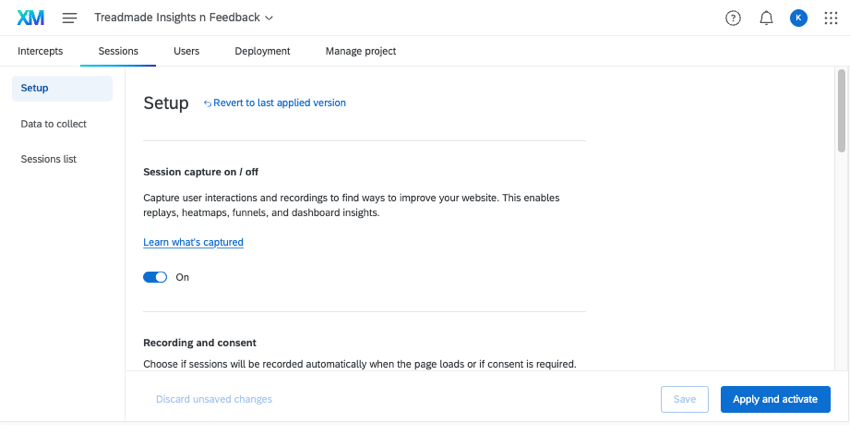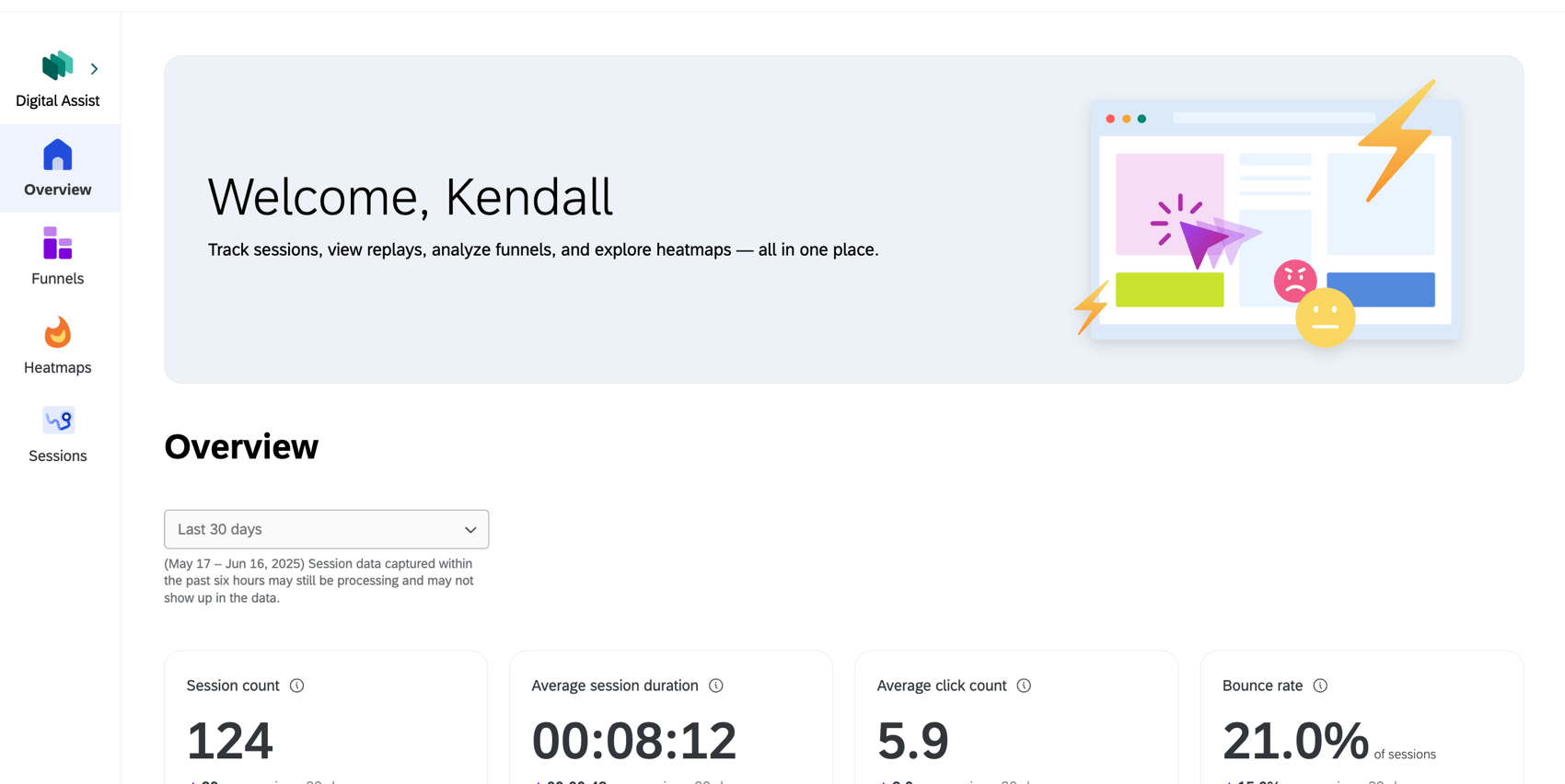Resumen de Digital Experience Analytics
Acerca de Digital Experience Analytics
Análisis de la experiencia digital permite a las marcas cuantificar las experiencias digital de sus clientes al capturar los momentos de frustración que ocurren durante su tiempo en su sitio, lo que le permite realizar mejoras donde sea necesario. La experiencia de los clientes individuales a través de un único navegador web, incluida la detección de 4 comportamientos de frustración, se puede rastrear en la web y el escritorio móviles, lo que permite la identificación proactiva de problemas dentro de las propiedades digitales.
Análisis de la experiencia digital está configurado en un solo espacio de fácil navegación. Después de recopilar datos, puede profundizar en las sesiones de los usuarios y ver los puntos cuantificables de frustración que experimentaron. Además de una serie de análisis prediseñados, también puede trasladar sus datos a paneles y crear informes desde cero, para poder compartir sus información, datos con las partes interesadas de toda su empresa.
Actualmente, Análisis de la experiencia digital solo está diseñado para usarse con análisis de sitios web y aún no es compatible con el SDK de aplicaciones móviles.
Repetición de la sesión
Una de las características fundamentales del análisis de experiencia Digital es la captura y reproducción de sesiones. El tiempo que el visitante pasa en su sitio web se “captura”, desde los movimientos del mouse hasta la navegación de la página y cualquier otra cosa. comportamientos de frustración ellos expresan. Luego podrá reproducir estas sesiones, lo que le permitirá información; datos la experiencia de su visitante y comprender el razonamiento detrás de su comportamiento.
Para utilizar la repetición de sesión, debe Habilitar la captura de sesión. Una vez que comiencen a llegar los datos del usuario, podrá: ver repeticiones de sesiones de usuario en Asistencia Digital.
Detección de frustración
Las señales de frustración son uno de los puntos de datos clave que se le proporcionan durante el análisis de experiencia Digital y se rastrean con cada sesión capturada. Las señales de frustración le ayudan a identificar los puntos más altos de fricción de los usuarios en su sitio web resaltando momentos en los que los usuarios muestran frustración.
Actualmente se rastrean 4 señales:
- Clic de rabia: al menos 4 clics consecutivos con menos de 200 píxeles y 300 milisegundos entre cada clic.
- Golpes de ratón: al menos 6 movimientos rápidos repentinos del puntero cuando alcanza una velocidad de 4 píxeles por milisegundo.
- Clic de error: hacer clic en un elemento que resulta en un error de Javascript no descubierto dentro de los 50 milisegundos de clic o 500 milisegundos de un toque con el dedo.
Consejo Q: Puede ver detalles adicionales sobre el mensaje de error que vio un usuario viendo la repetición Tab.
- Clic muerto: un clic en un botón web o hipervínculo que debería haber producido una acción y no hace nada.
Las señales de frustración se pueden ver durante las repeticiones de la sesión y mientras navega por sus datos en Digital Assist.
Configurar el Análisis de la experiencia digital
Digital Experience Analytics es una serie de funciones que se pueden habilitar para cualquier Proyecto de Información sobre sitios web y aplicaciones Tú has creado. Esta función se puede utilizar para analizar la actividad en sitios web de escritorio y móviles. Puede utilizar Análisis de la experiencia digital con o sin la recopilación de opinión del sitio web estándar.
Permisos de División
Una vez que Digital Experience Analytics esté disponible en su organización, Administrador de Marca/organización Deberá asegurarse de estar en una división con acceso a esta función. Si eres administrador de Marca/organización , puedes Habilitar el siguiente permiso de división:
- Opinión sobre la página web
- Permisos de organización
- Análisis de la experiencia digital
- Permisos de organización
Una vez que se conceden los permisos de división , los usuarios no necesitan tener habilitados permisos adicionales. Siempre que tenga acceso a los proyectos de Website/App Información , también debería tener acceso a la configuración de reproducción de sesiones dentro de ellos. Ver Permisos del proyecto de Opinión del sitio web.
Configuración del proyecto
Una vez que la función esté disponible, configúrela en uno de sus proyectos. Sesiones pestaña.
- Primero, ir a Configuración. Aquí podrás habilitar captura de sesión y otros entornos cruciales.
- Determinar el datos a recopilar. Este paso es opcional, pero puede enriquecer enormemente el análisis de datos.
- Último, el lista de sesiones Cubre todas las pruebas de captura de sesiones. Explora las sesiones de prueba que has creado y realiza ajustes antes de enviar tu programa en vivo.
- Una vez que esté satisfecho con su configuración, asegúrese de que su El código del proyecto se implementa en su sitio web. Desde allí, puedes Aplicar y activar su configuración de captura de sesión.
Asistencia Digital
Una vez que haya habilitado la reproducción de sesiones y haya grabado las sesiones de usuario en su sitio, puede ir a Digital Assist para ver sus datos y comenzar a analizarlos. Digital Assist alberga todas las sesiones de usuario grabadas, así como algunas herramientas adicionales para ayudarlo a obtener información, datos sobre sus datos, como embudos de conversión y mapas de calor de navegación. Incluso puedes compartir estos informes una vez que hayas terminado de crearlos.
Para obtener más información sobre Digital Assist, consulte la Descripción general de la asistencia Digital.
Visualización de datos en un tablero
Además de Digital Assist, puedes visualizar los datos de tu experiencia Digital usando Paneles de CX. Genere informes sobre datos de sesión y señales de frustración dentro de un Tablero para ver las tendencias de frustración a lo largo del tiempo y explorar información, datos sobre dónde se produce la máxima frustración en experiencias web específicas.
Los datos se pueden utilizar en el widget de oportunidades digitales o se pueden añadir a widgets en tableros existentes.
Campos disponibles
A continuación se muestran algunos de los campos incluidos en las fuentes de datos de Experiencia Digital :
- Tipo de datos:¿Qué tipo de registro es este, que afecta el significado del rest de las filas? Los valores posibles incluyen:
- Totales de sesiones:La totalidad sesión que un visitante estaba en el sitio web.
- Señales de página: A etiqueta de página dentro de una sesión.
- Golpes del mouse, clics furiosos, clics muertos y clics de error:Recuento de señales de frustración específicas.
Ejemplo: Puede filtro señales de frustración específicas por un Nombre de la página para ver el número de veces que ocurrió esa señal para una etiqueta de página específica.Ejemplo: Si filtro Tipo de datos a Totales de sesiones, puedes ver el número de veces que ocurrió una señal determinada durante toda la sesión.
- Comportamiento:La cantidad total de señales de frustración detectadas en esta sesión o en una etiqueta de página específica dentro de la sesión.
- Conversión:Un campo “verdadero o falso” que indica si un conversión El evento ocurrió.
- Dispositivo/tipo de dispositivo:El tipo de dispositivo del visitante, computadora de escritorio o navegador móvil.
- metadatos personalizados: Datos del visitante establecido en el proyecto.
- Señales personalizadas: Eventos personalizados establecido en el proyecto.
- Número de páginas visitadas:Si el registro es para una sesión completa, este campo muestra el número de páginas diferentes visitadas.
- Nombre de la página:Si el registro es para un etiqueta de página En lugar de una sesión, este campo muestra el nombre de la etiqueta.
- Etiquetas de página: Si el registro es para una sesión completa, este campo muestra todas las etiquetas de página incluidas en la sesión.
- Duración de la sesión:La duración de la sesión, en segundos.
- Hora de inicio de la sesión:La fecha y hora en que comenzó la sesión.
- Fuente de referencia: La URL del encabezado de referencia HTTP detectada al inicio de la sesión.
Mapeo del Análisis de la experiencia digital a un Tablero
Para visualizar los datos de la sesión en un Tablero , todo lo que tiene que hacer es crear un modelo de datos y luego encontrar la fuente de datos de Opinión del sitio web.
- Crear un conjunto de datos.
- Elegir Modelador de datos.
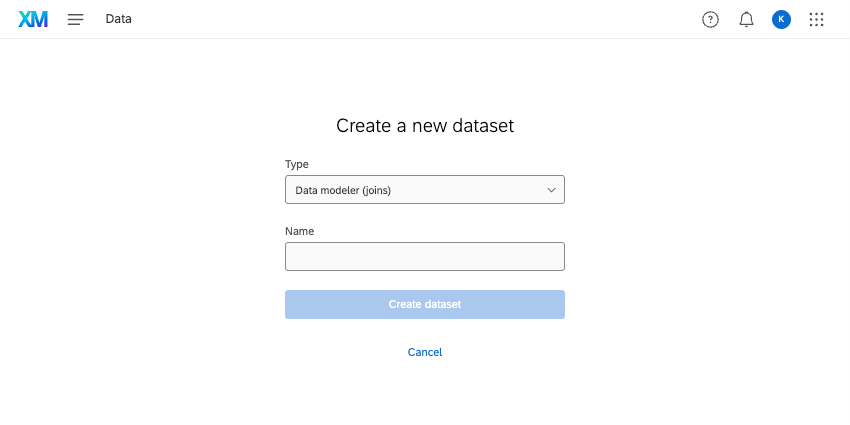
- Añadir una fuente.
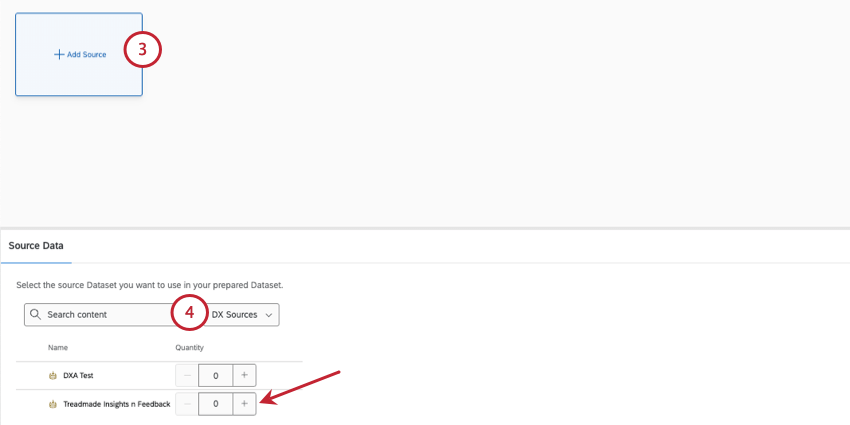
- Busque su proyecto de Website Información por nombre o filtro por Fuentes DX.
- Puede agregar otras fuentes, realizar uniones y agregar uniones, o puede agregar inmediatamente un conjunto de datos de salida si solo desea datos de Análisis de la experiencia digital .
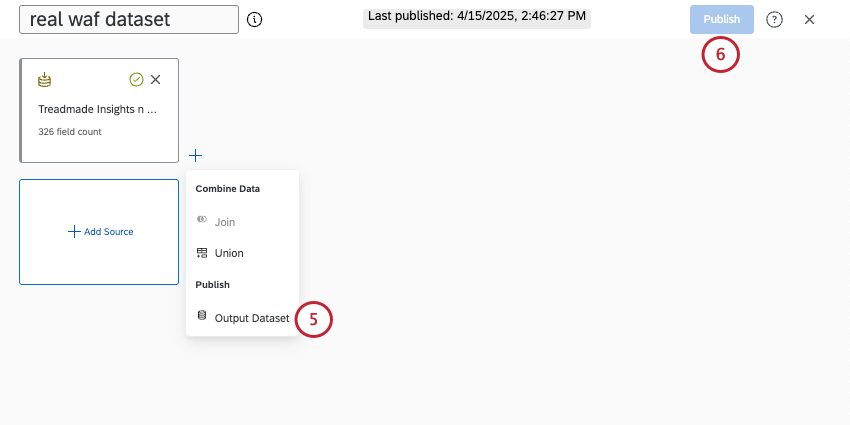
- Una vez que haya agregado su salida, publicar sus cambios.
Unir los datos de Repetición de la sesión con los datos de la encuesta
Para visualizar los datos de la sesión en el mismo tablero que los datos de la encuesta, asegúrese de que cualquier encuesta que desee añadir tenga habilitado Text iQ. Estas encuestas también deben tener campos de datos embebidos que capturen el ID de sesión y la URL de reproducción.
Atención: Se combina con el trabajo de Análisis de la experiencia digital (DXA) de una manera única. Una vez que crea una unión con un conjunto de datos DXA, solo los campos resultantes se trasladarán al conjunto de datos de salida final. Cada fuente que incluyas Debe unirse con el conjunto de datos DXA de alguna manera para poder incluirse en el conjunto de datos de salida..
- Si unió la encuesta 1 y una fuente DXA, y luego intentó agregar una unión entre su unión y la encuesta 2, Solo encuesta 1 y campos DXA En realidad se incluirían en el conjunto de datos.
- Sin embargo, si primero realiza una unión de las encuesta 1 y 2, y entonces Únase al conjunto de datos DXA, su salida incluirá campos de la encuesta 1, 2 y la fuente DXA.
- Asegúrese de que esta sea una de las encuestas que está utilizando en su proyecto de DXA. Esta encuesta puede ser un objetivo en cualquiera de las intersecciones de su proyecto.
- Vaya a la encuesta que desea incluir en el tablero.
- Añada un elemento de datos embebidos en la parte superior del flujo de la encuesta.
- Introduzca “Q_SR_ID” para el primer nombre de campo.
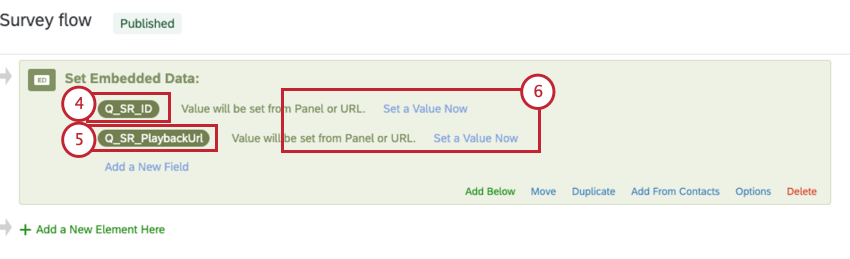
- Introduzca “Q_SR_PlaybackUrl” para el segundo nombre de campo.
- Deje los valores en blanco.
- Guarde el flujo de la encuesta.
- Vaya a la página Datos.
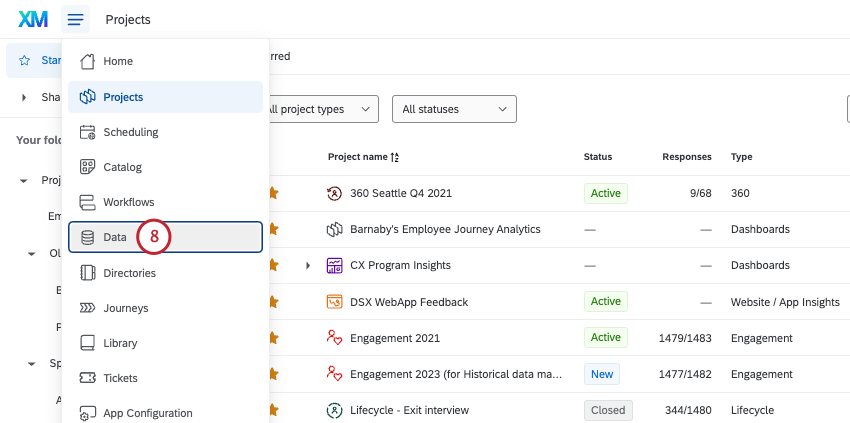
- Hacer clic Crear conjunto de datos .
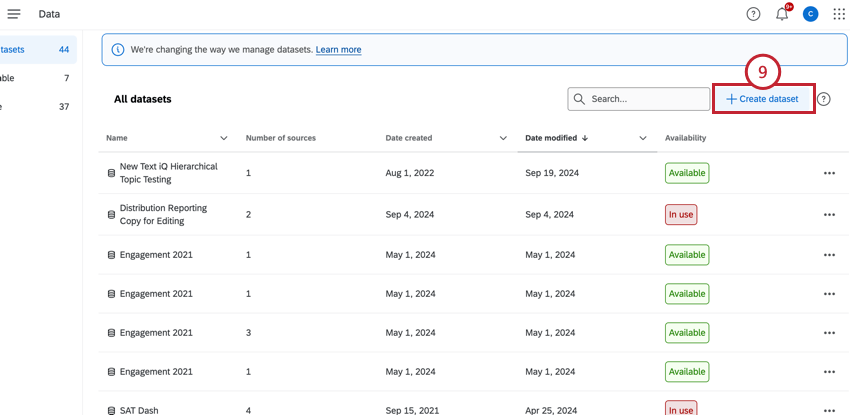
- Elegir Modelador de datos (uniones) y darle un nombre al conjunto de datos.
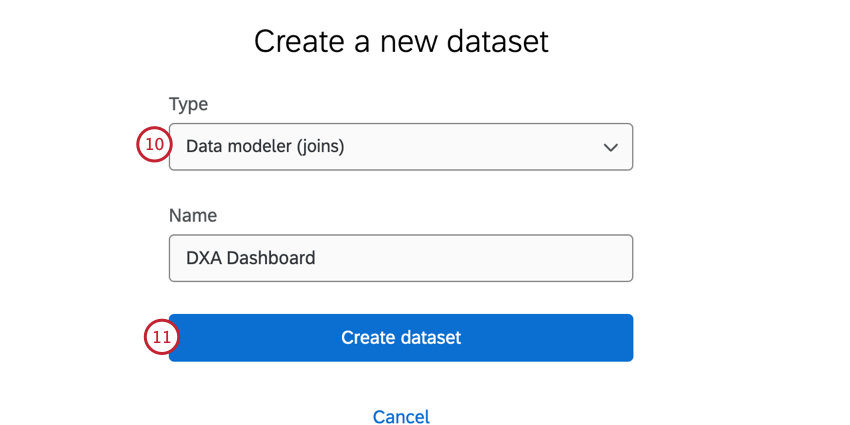
- Hacer clic Crear conjunto de datos .
- Hacer clic Agregar fuente y busque su proyecto DXA. Puedes filtro por Fuentes DX para encontrar rápidamente fuentes de datos elegibles.

- Haga clic en Añadir fuente.
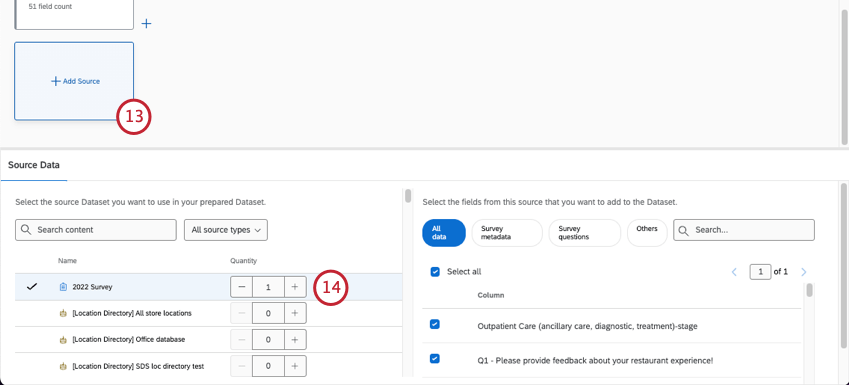
- Busque su encuesta y agréguela al conjunto de datos.
Consejo Q: ¿Necesita agregar más de una encuesta? Antes de crear una combinación, haga una unión entre todas sus encuestas. Luego, cree una unión con los datos DXA como fuente izquierda y la unión como fuente derecha, siguiendo los pasos a continuación.
- Cree una combinación.
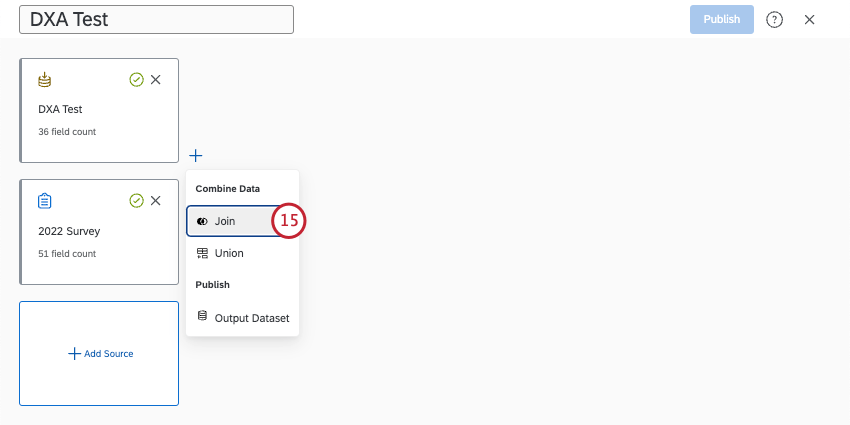
- Los datos de Website Insights deben ser su fuente izquierda y la encuesta debe ser su fuente derecha.
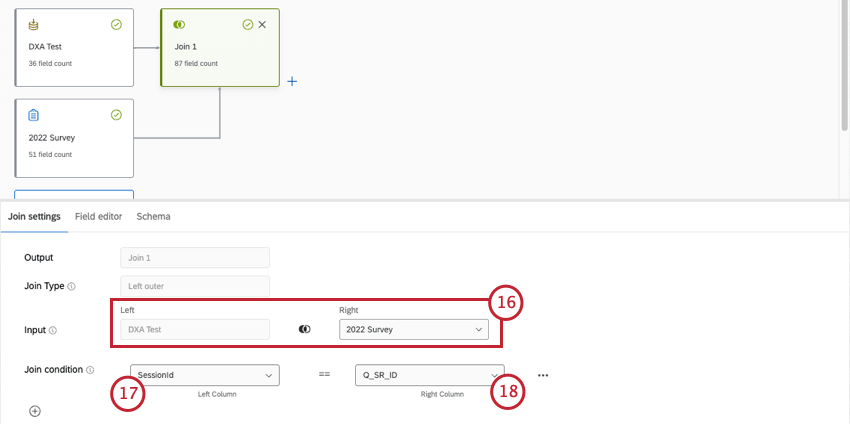
- La condición de combinación izquierda debe ser el ID de sesión.
- La condición de combinación derecha debe ser Q_SR_ID.
- Añada un conjunto de datos de salida a su modelo de datos.
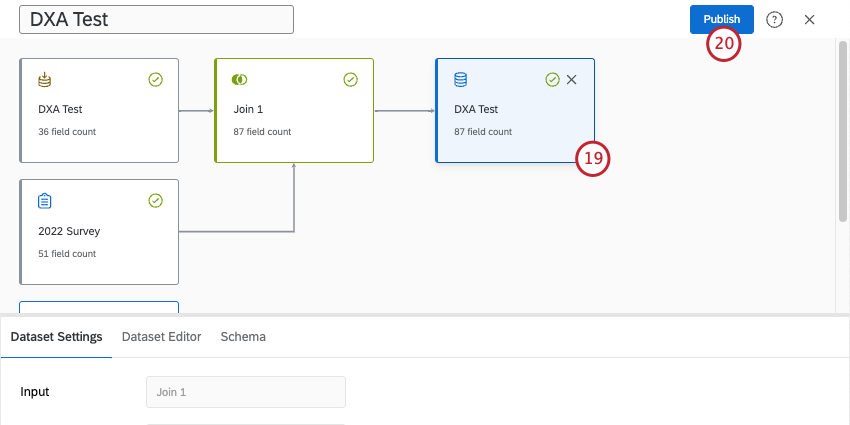
- Publique los cambios.